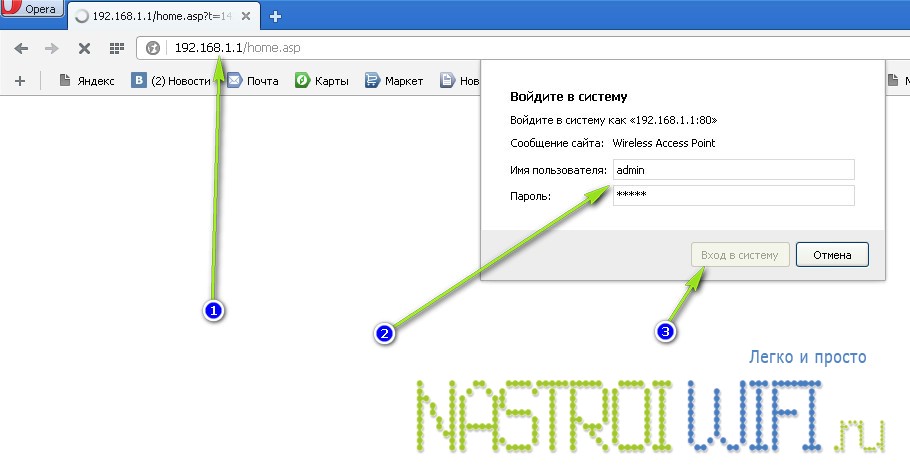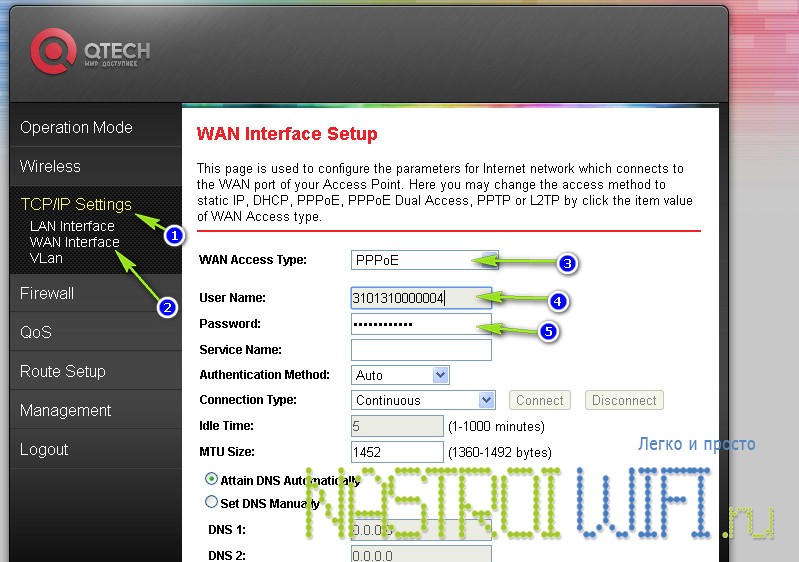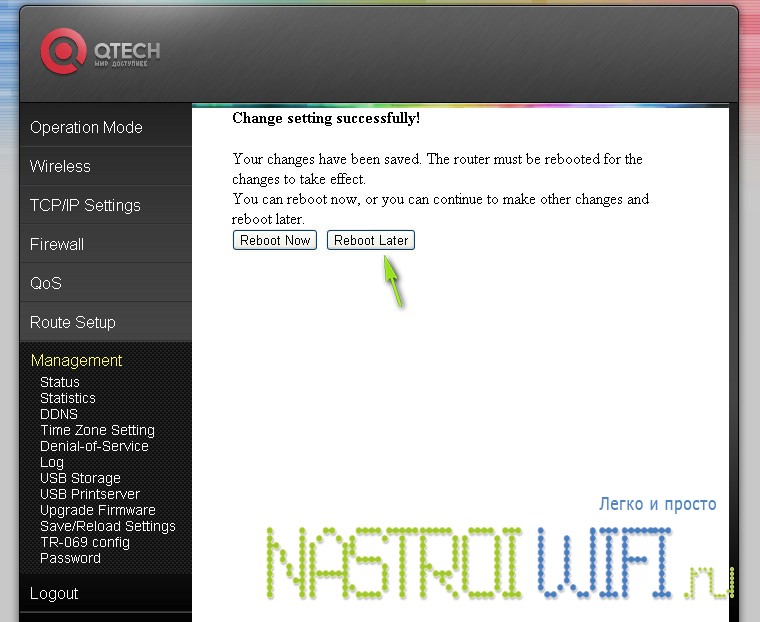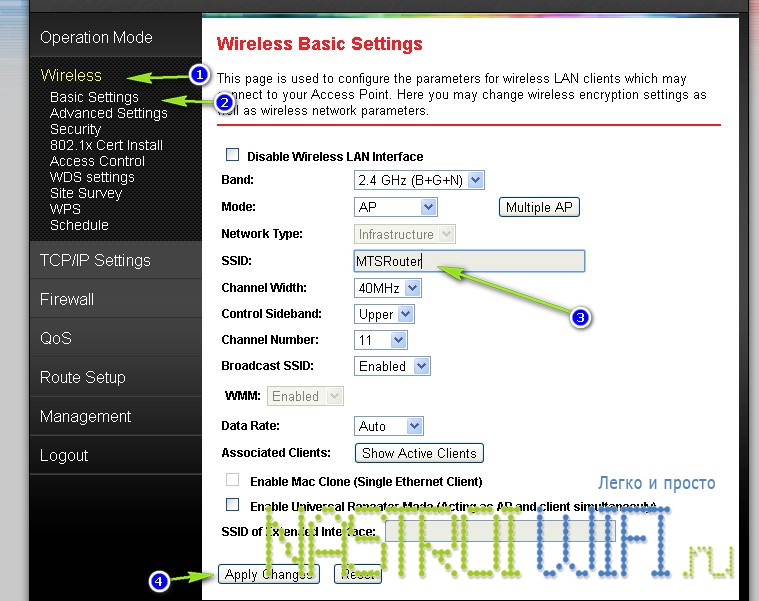- Роутер qbr 1041wu: обзор, настройка и дополнительные возможности
- Обзор и технические возможности роутера qtech qbr 1041wu
- Как настроить подключение к интернету на роутере qtech qbr 1041wu?
- «Static IP»
- «DHCP Client»
- «PPPoE»
- «PPTP» и «L2TP»
- «PPPoE Dual Access»
- Настройка wi fi на роутере qtech qbr 1041wu
- Настройка безопасной работы маршрутизатора
- Подключение IpTV приставки к роутеру роутер qtech qbr 1041wu
- Дополнительные возможности роутера qbr 1041wu
- QBR-1041WU v2S
- Технические характеристики
- Инструкция по настройке роутера (МТС) QTECH QBR-1041WU
- Галерея
- Ссылка для скачивания
- Другие инструкции и файлы
- Другие инструкции
- Английская версия
- Дополнительные файлы (драйверы, прошивки и прочее)
- Cервис-мануал
- Информация
- Настройка роутера QTECH QBR-1041WU
- Настройка PPPoE соединения на QTECH QBR-1041WU
- Настройка WiFi сети на роутере QTECH QBR-1041WU
Роутер qbr 1041wu: обзор, настройка и дополнительные возможности
Маршрутизатор QBR 1041WU от компании Qtech уже давно и заслужено пользуется популярностью у интернет-провайдеров и простых пользователей, поскольку является примером хорошего баланса между качеством и запрашиваемой ценой. Данная модель не только подойдёт для создания домашней сети, но и станет достойным вариантом для развёртывания небольшой корпоративной (офисной) сети.
Обзор и технические возможности роутера qtech qbr 1041wu
Маршрутизатор QBR 1041WU предлагает следующие технические характеристики:
- Wi-Fi 802.11n MIMO 2×2 300 Мбит/с;
- Один порт WAN 10/100 Мбит/с;
- Информация о клиентах беспроводной сети;
- Интегрированный принт-сервер;
- Поддержка 802.1X (EAP-MD5);
- Маршрутизация осуществляется по протоколу RIP v1/v2;
- IGMP proxy;
- Поддержка «Site Survey».
Дизайн маршрутизатора достаточно современный: девайс выполнен в белом цвете, корпус роутера прямоугольный с подобием «крыши» в верхней части, имеется одна встроенная антенна.
На лицевой стороне корпуса находится индикаторная панель, насчитывающая восемь элементов:
- «Power» – информация о наличии питания и состоянии устройства;
- «WAN» – информирует о состоянии интернет-подключения: если индикатор «горит» постоянно — соединение установлено, если мигает — происходит передача данных;
- «WLAN» – состояние беспроводной сети: если не «горит» – соединение не установлено;
- «WPS» – информация о работе «WiFi Protect Setup»: передача данных показывается быстрым миганием индикатора;
- «LAN 4/3/2/1» – если индикатор «горит» постоянно, то соединение с сетевым устройством активно, если мигает — осуществляется передача данных.
На задней и боковой панелях корпуса расположены порты и разъёмы подключения:
- «LAN 1/2/3/4» – порты для физического подключения маршрутизатора к сетевым устройствам;
- «WAN» – интерфейс для подключения к сети поставщика интернет—услуг;
- «Питание» – разъём для подключения внешнего блока питания (5В/2А);
- «Вкл/Выкл»- кнопка включения/отключения (перезагрузки) маршуртизатора;
- «USB» – служит для подключения сторонних флеш-накопителей или принтера;
- «Reset» – предназначена для сброса конфигурации роутера до заводских значений.
Требования к среде установки стандартные:
- в непосредственной близости от места установки маршрутизатора qbr 1041wu не должно быть нагревательных элементов, радиаторов отопления, обогревателей и т. п.;
- для корректной работы оборудования необходимо обеспечить отсутствие в месте установки прибора источников электромагнитных помех (к примеру, это может быть щиток электропитания);
- для достижения максимально возможной зоны покрытия беспроводного сигнала на пути его распространения не должно быть (или должно быть сведено к минимуму) наличие перегородок. В идеале маршрутизатор должен располагаться равноудалено от всех устройств.
Когда оптимальное месторасположение роутера qbr 1041wu определено, соедините его и компьютер кабелем (составляет стандартную комплектацию) через LAN порт, далее к порту WAN подсоедините интернет-кабель провайдера и в завершение подключите адаптер питания.
Как настроить подключение к интернету на роутере qtech qbr 1041wu?
Для проведения настроек интернет—соединения необходимо зайти в интерфейс маршрутизатора: для этого введите в адресной строке любого удобного браузера адрес 192.168.1.1 и авторизуйтесь в системе (логином и паролем служит admin/admin).
Для создания нового интернет—соединения требуется перейти в раздел «TCP/IP Settings» и открыть подраздел «WAN Interface».
Далее проведите следующие действия:
- в первой строке «WAN Access Type» выберите один из предложенных вариантов, исходя из той карты подключения, которую предоставил провайдер (здесь и далее все персональные данные необходимо смотреть в договоре с поставщиком интернет услуг);
«Static IP»
При выборе статичного ip адреса требуется указать:
- «IP Address» – предоставленный ip адрес, «Subnet Mask» – маска подсети и «Default Gateway»- основной шлюз.
«DHCP Client»
- при данном выборе можно оставить всё без изменений (по желанию можно указать «Host Name» – имя хоста).
«PPPoE»
- необходимо заполнить строки «User Name » – это имя/логин пользователя и «Password » – пароль;
- в строке «Connection Type» – тип соединения можно выбрать один из трёх вариантов: «Continuous» – постоянное соединение, «Connect on Demand» – по запросу, «Manual» – соединение в ручном режиме.
«PPTP» и «L2TP»
Выберите или «Get IP address by DHCP» или «Set IP address manually»: при выборе последнего откроется меню, где нужно указать:
- «IP Address» – ip адрес, «Subnet Mask» – маска подсети и «Default Gateway»- основной шлюз;
- «Server Address or Domain Name» – наименование домена VPN-сервера;
- «Username» – логин и «Password» – пароль — эти авторизационные данные для сети провайдера.
«PPPoE Dual Access»
Данный тип соединения предназначен для организации двойного соединения по одной выделенной линии. Заполняется по аналогии с вышеописанным «PPPoE»
Настройка wi fi на роутере qtech qbr 1041wu
Для настройки беспроводной сети откройте «Wireless»:
- в строке «Band» – выберите «2.4 GHz B+G+N»;
- «Mode» – регулирует режим работы беспроводной сети:
- «AP » – точка доступа;
- «Client»- клиентский режим;
- «WDS» – работа в режиме «репитера»;
- «AP+WDS»- точка доступа, включающая в себя и функции «WDS».
– «SSID» – в данную строку необходимо ввести наименование создаваемой сети;
– остальные параметры можно оставить по умолчанию;
Роутер qtech qbr 1041wu v2s поддерживает организацию до 4 точек доступа: для активации данного раздела нажмите на кнопку«Multiple AP» и в открывшемся разделе выберите точки доступа и их параметры (по аналогии с вышеописанным).
Настройка безопасной работы маршрутизатора
Для настройки мер безопасности откройте раздел «Security»: сами настройки выглядят так:
- в зависимости от выбранного типа шифрования, введите пароль (который потребуется для подключения устройств к сети), а именно:
- для «WEP» – строка «Encryption Key » (если отмечен параметр «802.1x Authentication», то строка для ввода пароля будет называться «Radius server Password»);
- при выборе «WPA», «WPA2» или «WPA-Mixed» и включенного параметра «Enterprise (RADIUS)» – строка «Radius server Password», при «Personal (Pre-Shared Key)» – строка «Pre-Shared Key».
В завершение сохраните настройки, нажав «Apply Changes».
Подключение IpTV приставки к роутеру роутер qtech qbr 1041wu
Для настройки работы маршрутизатора с ТВ-приставкой (IPTV) откройте раздел «TCP/IP Settings», далее «VLAN Settings». В открывшемся окне отметьте галочкой пункт «Enable VLAN » и третью строку в «IPTV». В зависимости от того, в какой порт подключена ТВ-приставка, выберите в столбце «Physical Port» номер порта — 1 / 2 / 3 или 4, и – для сохранения настроек – нажмите «Apply Changes».
Дополнительные возможности роутера qbr 1041wu
Кроме того, стоит рассмотреть такую функцию как «Site Survey» – это своего рода сканер для определения доступных точек доступа в зоне покрытия передатчика.
Перейдите в данный раздел «Site Survey»: откроется таблица с доступными точками доступа и информацией о них:
- «SSID» – идентификатор;
- «BSSID» – её mac-адрес;
- «Channel» – используемый канал;
- «Type» – режим работы;
- «Encrypt» – шифрование;
- «Signal » – уровень сигнала.
Важность данной функции сложно переоценить, поскольку зачастую корректной работе беспроводной сети препятствует занятость каналов в пределах зоны покрытия (например, на скриншоте видно, что из 5 точек доступа — 4 используют 6 канал). Пользователям для достижения максимальных возможностей от своей беспроводной сети останется только зайти в данный раздел, посмотреть какие каналы наиболее заняты и выбрать в настройках своей сети максимально свободный.
Уже только эта особенность маршрутизатора «QBR 1041WU» выгодно отличает его от конкурентов.
QBR-1041WU v2S
Высококачественные роутеры (англ. routers, или маршрутизаторы) от QTECH, предназначенные для совместного доступа в Интернет оборудования локальных домашних, корпоративных, ведомственных и промышленных сетей. Каталог оборудования включает компактные устройства, получающие доступ к интернет-каналу оператора связи и «раздающие» доступ к Интернет-сети на стороне клиента по различных технологиям, что позволяет подобрать оптимальное решение для конкретной поставленной задачи. Среди доступных технологий – наиболее популярный беспроводной стандарт WiFi (IEEE802.11 b/g/n); мобильные сети LTE (3G/4G); ADSL (xDSL) и Ethernet.
В соответствии с современными представлениями об оборудовании данного сегмента, роутеры Qtech являются многофункциональными устройствами, которые не только обеспечивают высокоскоростной доступ к Интернет, но и позволяют пользоваться целым рядом других функций и сервисов, в том числе:
• Доступ к услугам Triple Play (возможность использования IPTV, IP-телефонии)
• Доступ к сетевым медиаресурсам благодаря наличию USB-порта
• Родительский контроль для ограничения доступа к сети детям или сотрудникам
А также обладают множеством других возможностей, наличие которых, с высокопроизводительными процессорами, позволяет отнести данные устройства к классу оборудования последнего поколения.
Технические характеристики
| Максимальная скорость соединения Wi-Fi, Мбит/с | 300 |
| Наличие Wi-Fi модуля | Да |
| Стандарт Wi-Fi | 802.11 b/g/n |
| Частотный диапазон | 2.4 ГГц |
Инструкция по настройке роутера (МТС) QTECH QBR-1041WU

Инструкция по настройке роутера QTECH QBR-1041WU на русском языке.
Галерея
Для просмотра всех изображений нажмите на кнопки прокрутки
Ссылка для скачивания
Инструкция по эксплуатации и руководство пользователя для QTECH QBR-1041WU
Другие инструкции и файлы
Другие инструкции
Английская версия
Дополнительные файлы (драйверы, прошивки и прочее)
Cервис-мануал
Информация
WiFi роутер QTECH QBR-1041WU работает на скорости до 150 мбит/c в стандарте N через беспроводное соединение и имеет одну внутреннюю антенну. Дизайн обычный — белого цвета, как и другие роутеры этой марки, но выделяется более большим размером корпуса. Также имеется один USB вход для подключения принтера или файлового хранилища.
Для QTECH QBR-1041WU доступно WEP шифрование, оборудование обеспечивает передачу данных на скорости до 300 Мбит в секунду, обратная передача – на скоростях 11 и 54 Мбит в секунду. Оборудование оснащено четырьмя портами Ethernet, встроен файерволл и VPN для удалённого доступа.
Настройка роутера QTECH QBR-1041WU
Рассмотрим настройку роутера QTECH QBR-1041WU.
1 шаг. Подключаем провода согласно рисунку.
2 шаг. В браузере набираем IP адрес устройства 192.168.1.1 и вводим логин-пароль: admin-admin.
Настройка PPPoE соединения на QTECH QBR-1041WU
Заходим: TCP/IP SETTINGS -> WAN Interface, выбираем тип WAN Access — PPPoE и вбиваем логин-пароль, который вам выдал ваш оператор связи, затем сохраняем настройки нажав Apply Changes.
Далее нажимаем Reboot Later
Настройка WiFi сети на роутере QTECH QBR-1041WU
Заходим в базовые настройки wifi: Wireless -> Basic Settings и в поле SSID вбиваем имя wifi сети, например, MTSRouter.
Далее устанавливаем ключ безопасности: Wireless -> Security. В поле Pre-Shared Key пишем свой ключ на wifi.
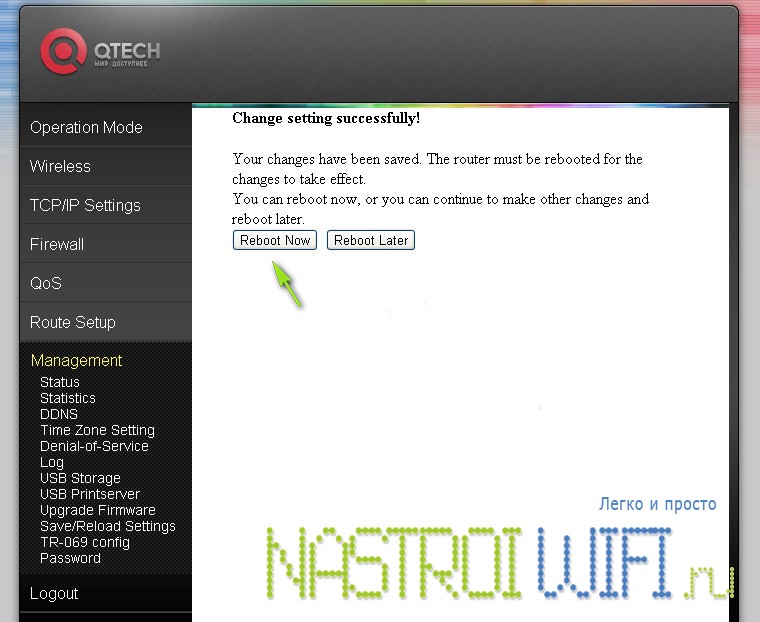
- Маршрутизатор — Да
- Межсетевой экран (FireWall) — Да
- NAT — Да
- Статическая маршрутизация — Да
- Тип антенны — Внутренняя
- От сети 220 В — Да
- Стандарт WI-Fi — 802.11b/g/n
- Максимальная скорость беспроводного соединения — 54 Мбит/с
- Частотный диапазон Wi-Fi — 2.4 ГГц
- Защита информации — WEP/WPA/WPA2
- Количество портов — 4
- Скорость портов — 100
- версия USB — 2.0
- Интерфейс USB — Обычный
- Подключение внешних устройств — принт-сервер
- Цвет — белый
- Длина — 205 мм
- Ширина — 145 мм
- Высота — 47 мм
- Вес — 500 мм
- Комплектность — Wi-Fi роутер QBR-1041WU, блок питания, набор Ethernet-кабелей с разъемами RJ45, длиной 1,5м (2шт), CD диск, буклет, краткое руководство пользователя